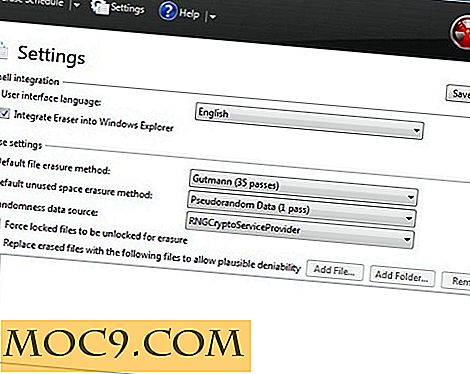Wie "Öffnen mit Editor" in jedem Kontextmenü in Windows 7
Wie möchten Sie die Möglichkeit haben, alles mit Notepad mit nur zwei Klicks zu öffnen? Normalerweise müssen Sie mit der rechten Maustaste klicken, zu "Öffnen mit" wechseln und Notepad aus einer Liste von Anwendungen auswählen, wenn Sie Glück haben. In anderen Fällen müssen Sie den Editor manuell zum Menü hinzufügen. Warum nicht einfach alles überspringen und in jedem Kontextmenü für jeden Dateityp haben? Sicherlich hat Microsoft nicht gedacht, dass es jemals nützlich wäre, aber Sie können die Vorteile einer solchen Funktion sehen. Das tue ich sicherlich.
Warum würdest du das wollen?
Vielleicht verstehen Sie die Notwendigkeit einer Kontextoption nicht, um Dinge mit Notepad zu öffnen, aber es wird möglicherweise deutlich genug, wenn Sie versuchen, SRT- und SUB-Dateien zu bearbeiten, ohne Anwendungen von Drittanbietern zu verwenden. Vielleicht möchten Sie eine PHP- oder HTML-Datei bearbeiten, ohne etwas Besonderes zu öffnen. Was ist, wenn Sie sich so gut auskennen, dass Sie keine Anwendungen benötigen, die nur Platz auf Ihrer Festplatte belegen und Ihre Speicher für nichts aufblähen?
Wenn Sie ein Entwickler sind, der nach einer schnellen Möglichkeit sucht, eine Codezeile zu reparieren, wenn etwas schief geht, anstatt auf ein aufgeblähtes Visual Studio warten zu müssen, werden Sie sich fragen, wo dieses Feature Ihr ganzes Leben lang war.
Das Tutorial
Der beste Teil dieser Funktion ist, dass es nicht viele Schritte dauert und nicht schwer in Ihren Computer zu legen ist. Das folgende kurze Tutorial führt Sie zu Notepad Enlightenment, ich verspreche:
1. Drücken Sie "Start + R" auf Ihrer Tastatur. Dies öffnet den "Ausführen" -Dialog.
2. Geben Sie "regedit" in das Dialogfeld ein und drücken Sie "Enter" auf Ihrer Tastatur. Dies bringt Sie zum Registrierungs-Editor.
HINWEIS : Von hier an ändern Sie nichts, wenn Sie nicht von diesem Tutorial dazu aufgefordert werden. Irgendwelche verirrten Änderungen an der Registrierung können sie beschädigen und Ihren Computer unfähig machen, zu funktionieren. Sichern Sie Ihre Registrierung, bevor Sie kleinere oder größere Projekte wie dieses Projekt erstellen. Lesen Sie den Rest des Tutorials, um festzustellen, ob Sie in der Lage sind, alle Schritte zu verstehen. Wenn Sie sich über einen einzigen Schritt unsicher sind, empfehle ich Ihnen, auf dieses Experiment zu verzichten, da Sie wichtige Komponenten des Skeletts verändern müssen, die Ihr Betriebssystem halten.
3. Navigieren Sie zu "HKEY_CLASSES_ROOT \ * \ shell". Sie sollten hier sein:

4. Klicken Sie mit der rechten Maustaste auf "Shell", bewegen Sie den Mauszeiger über "Neu" und wählen Sie "Key". Benennen Sie den Schlüssel "Öffnen mit Editor".
5. Erstellen Sie einen anderen Schlüssel unter "Mit Editor öffnen", der als "Befehl" bezeichnet wird. Wählen Sie den neuen Schlüssel, den Sie gerade erstellt haben.
6. Klicken Sie mit der rechten Maustaste auf "(Standard)" auf der rechten Seite des Regedit-Fensters und klicken Sie auf "Ändern". Geben Sie unter Wertdaten "notepad.exe% 1" ein. Dies weist das Kontextmenü an, den Editor mit dem Inhalt der ausgewählten Datei im Fenster zu öffnen. So sollte das Endergebnis aussehen:

Gehen Sie nun zu einer PHP-Datei oder etwas, das Sie regelmäßig mit dem Editor öffnen. Klicken Sie mit der rechten Maustaste darauf und klicken Sie auf "Mit Editor öffnen". Sie haben soeben Ihr eigenes kleines Kontextmenü erstellt. Sie können den Schweiß von der Stirn wischen, aber stellen Sie sicher, dass Sie jedes Mal, wenn Sie in der Registrierung arbeiten, mit großer Sorgfalt vorgehen.


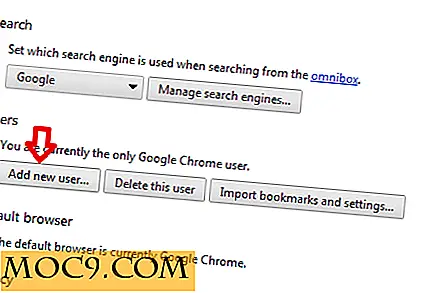


![5 Wecker Apps, um sicherzustellen, dass Sie jeden Morgen pünktlich aufwachen [Android]](http://moc9.com/img/lightening-bug-alarm-clock.jpg)